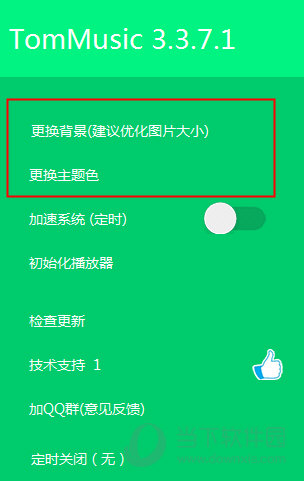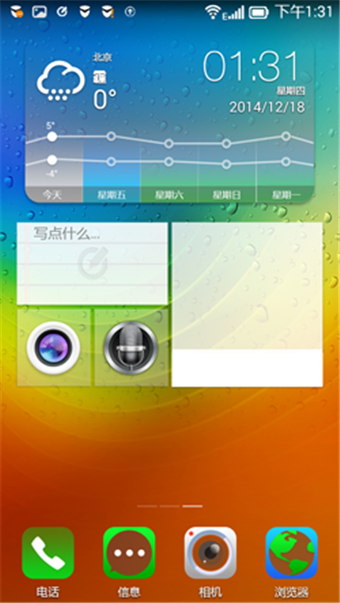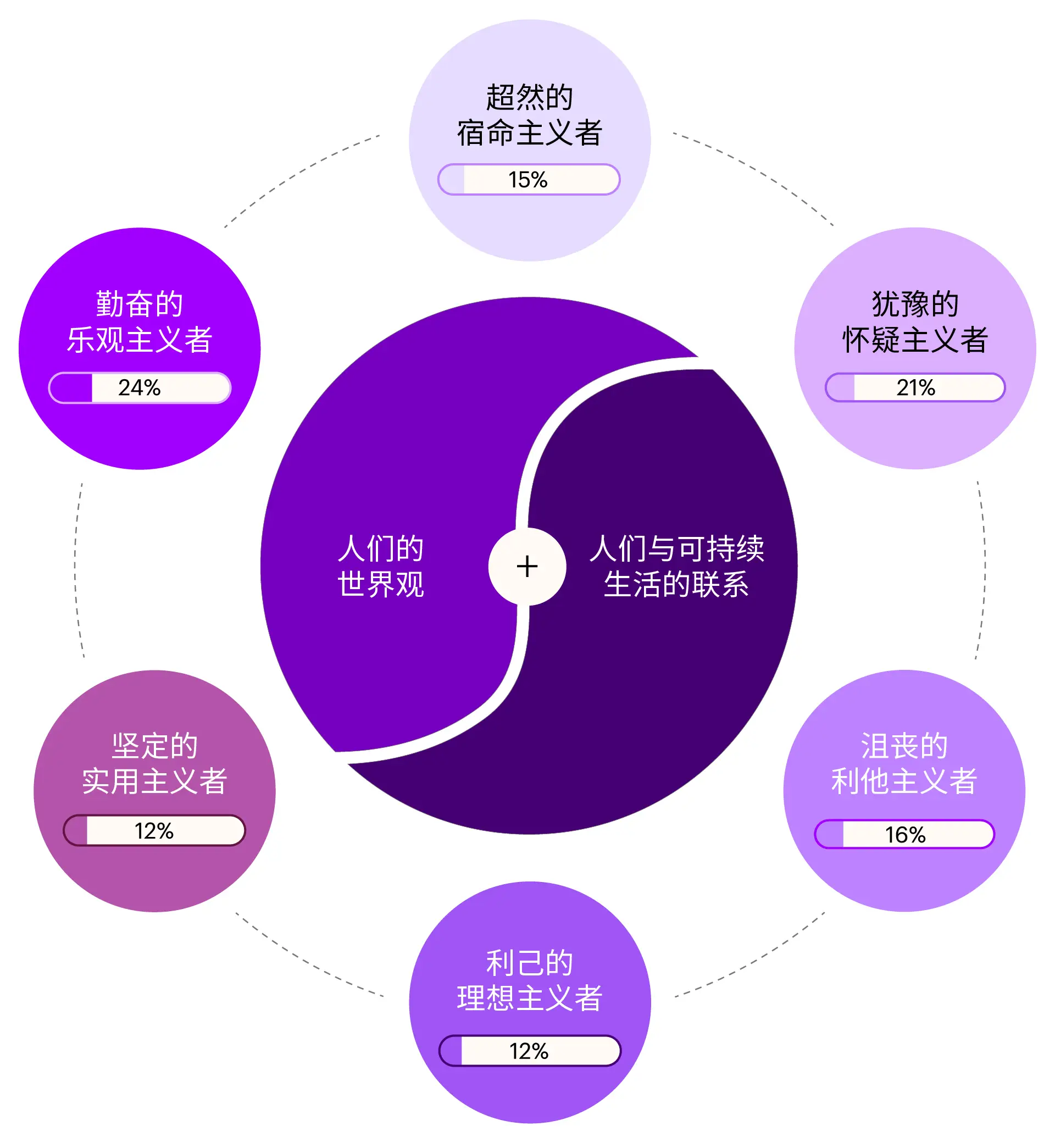截图在手机使用中十分普遍,华为5G手机自然也不例外。它提供了多种截图方式,使得我们能在各种场合轻松捕捉屏幕内容。
通过按键组合截图
华为的5G手机截图功能可通过电源键与音量减小键的配合实现。电源键位于手机侧面,大家都很熟悉。同时按下这两个键,即可迅速截取屏幕内容。操作简便,上手容易。但需注意按键力度与速度,以防误操作。此外,某些手机型号的此组合键功能,可在设置中调整,例如改为单键自定义截图。
华为5G手机的不同型号,按键布局和手感上可能存在细微差异。因此,在使用组合键截图时,有时可能需要稍作适应。部分用户可能发现,手指难以触及音量下键或同时按下两个键。遇到这种情况,不妨考虑其他截图方式。
使用指关节截图
华为手机拥有一项独特的截图功能。只需用指关节轻轻敲击屏幕两次,即可完成截图。这个功能操作简便,无需寻找按键。此外,指关节还能实现区域截图。只需在屏幕上用指关节划出一个封闭图形,比如圆形或矩形,就能截取该图形内的画面。当你只想截取屏幕的一部分时,这种方法尤为实用。
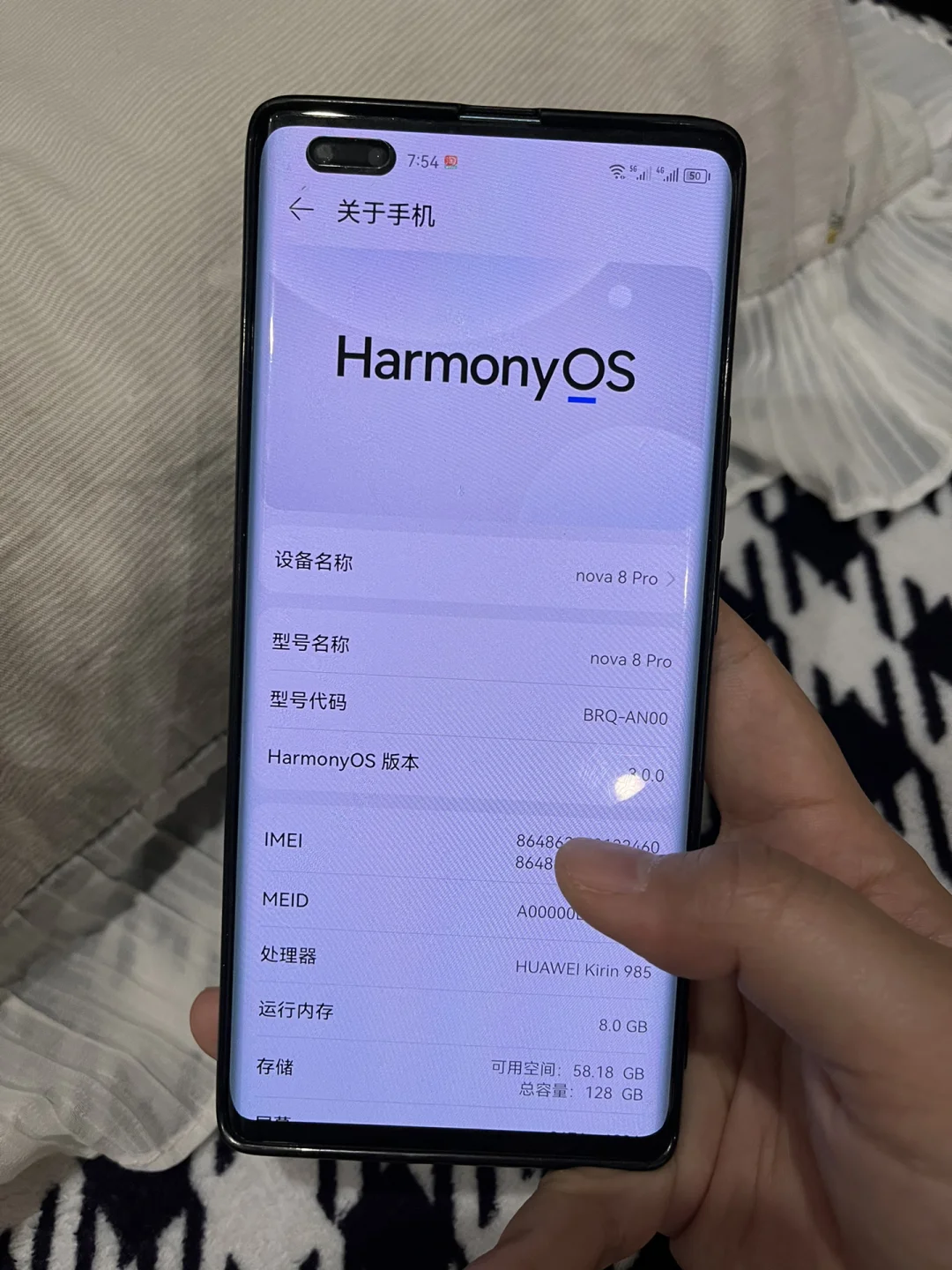
首先,要在手机设置中打开指关节截图这项功能。刚开始使用时,可能会因为敲击力度和速度掌握不当而无法成功截图。不过,只要经过一番练习,就能熟练掌握这项操作了。
下拉通知栏截图

只需将手机屏幕顶部的通知栏向下拉,就能在通知栏中找到截图的图标。这样的操作很方便,尤其是在单手操作手机时,当不方便使用按键组合或用指关节截图时,直接下拉通知栏进行截图即可。
有时候通知栏里会堆满各种通知和快捷图标,截图的图标可能就被挤到了后面,不容易立刻发现。甚至有些用户不小心,会把截图图标从通知栏的快捷功能栏里拖出去。遇到这种情况,就得重新把图标加回来,才能继续通过通知栏快捷截图。

三指下滑截图
华为的多款5G手机具备三指下滑截图功能。用户只需在屏幕上同时用三根手指下滑,就能轻松完成截图。这种操作方式特别适合那些习惯使用多指操作的手机用户。

然而,要使用三指下滑截图,用户需在设置中激活相应功能。若未开启,此截图方法便无法使用。此外,因个人手指粗细和操作习惯各异,三指协同操作有时可能不够精确,容易误触成其他手势。


有时我们需截取整个网页或长篇聊天记录,这时长截图功能就派上用场。华为5G手机在截图成功后,界面的边缘会显示长截图的提示,只需轻点即可执行长截图操作。
需注意的是,在执行长截图操作时,可能会因应用自身不支持或网络不稳定等外部原因,导致截图失败或不完整。此外,进行长截图时,还需确保手机保持稳定,防止因晃动而造成截图失误。
趣味截图方式
华为的部分5G手机具备一些有趣的截图功能,例如心形截图等。这些功能使得截图更加有趣。然而,并非所有型号都支持这些功能,具体是否具备还需根据手机型号而定。
趣味截图方法虽然颇有趣味,然而在实际应用中或许受限颇多。许多用户或许并不了解这一功能,甚至未曾尝试过。
华为5G手机,你通常都怎么截图?若你掌握了一些截图的妙招,不妨在评论区告诉我们。同时,也欢迎你为这篇文章点赞和转发。